
Los observadores de Internet se conservan en la historia de las páginas web que visita. Y es muy conveniente porque puede volver a los sitios que se descubrieron previamente. Sin embargo, hay situaciones en las que necesita limpiar la historia y ocultar información personal. A continuación, veremos cómo eliminar la historia de las visitas en el navegador.
Cómo limpiar la historia
Los navegadores web brindan la capacidad de eliminar completamente el historial completo de visitas o eliminar parcialmente ciertas direcciones de direcciones. Consideremos con más detalle estas dos opciones en el navegador Google Chrome..Obtenga más información sobre cómo limpiar la historia en navegadores web conocidos Ópera., Mozilla Firefox., Explorador de Internet., Google Chrome. , Yandex.browser.
Limpieza completa y parcial
- Lanzamos Google Chrome y hemos clic en "Administración" - "Historia". Para ejecutar de inmediato, debe ejecutar la pestaña que necesita, puede hacer clic en la combinación de teclas CTRL y H.
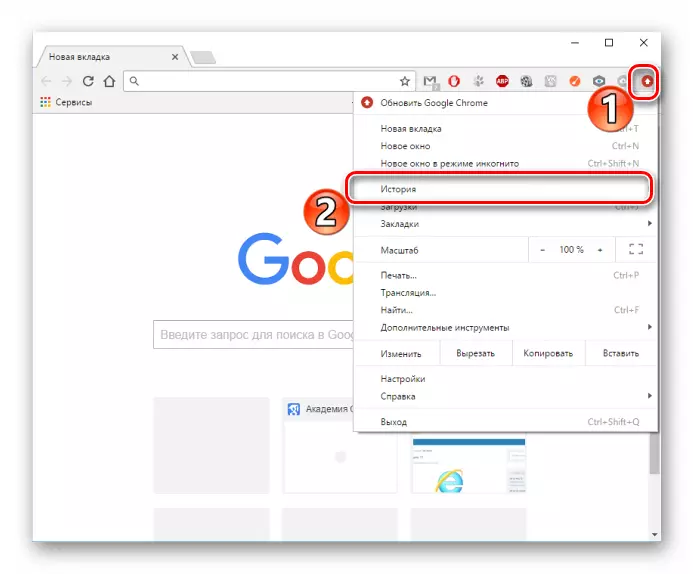
Otra opción es hacer clic en "Administración" y luego "Herramientas avanzadas": "Eliminación de datos vistas".
- A la ventana se abrirá, en el centro, implementará una lista de sus visitas en la red. Ahora haga clic en "Borrar".
- Entrará en una pestaña donde pueda especificar para qué período necesita limpiar la historia: para todos los tiempos, el mes pasado, la semana, ayer o la hora pasada.
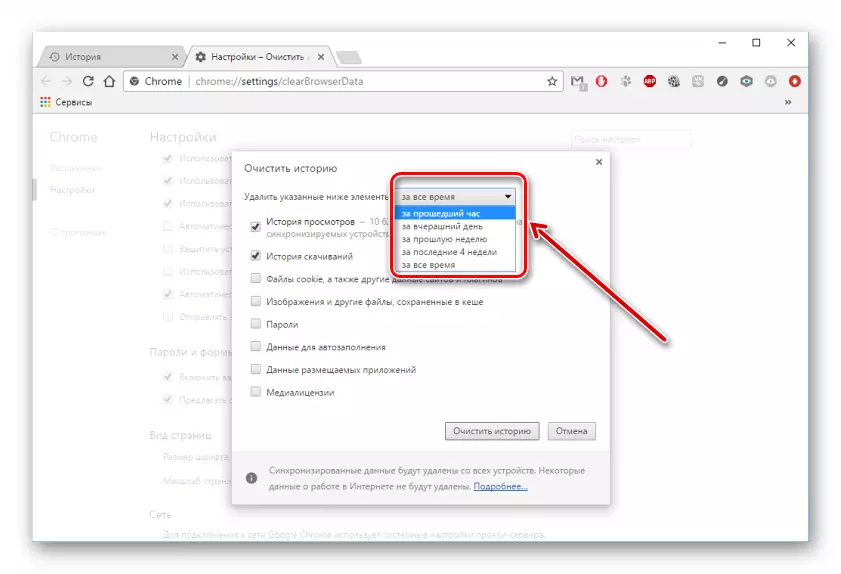
Además, ponemos la marca cerca de lo que necesita para eliminar y hacer clic en "Borrar".
- Para promover su historia, puede usar el modo de incógnito, que está en los navegadores.
Para iniciar la incógnita, haga clic en "Administración" y seleccione la sección "Nueva ventana en modo de incógnito".
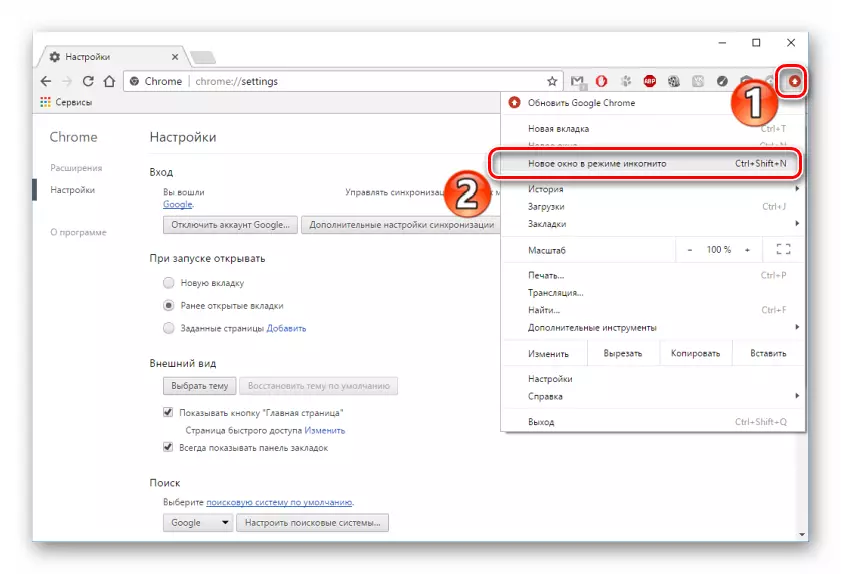
Existe una variante del inicio rápido de este modo presionando juntos 3 teclas "CTRL + MAYÚS + N".
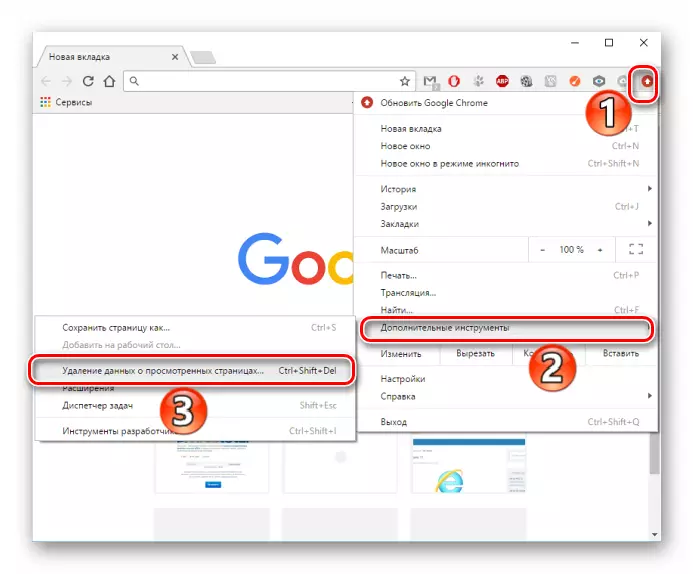
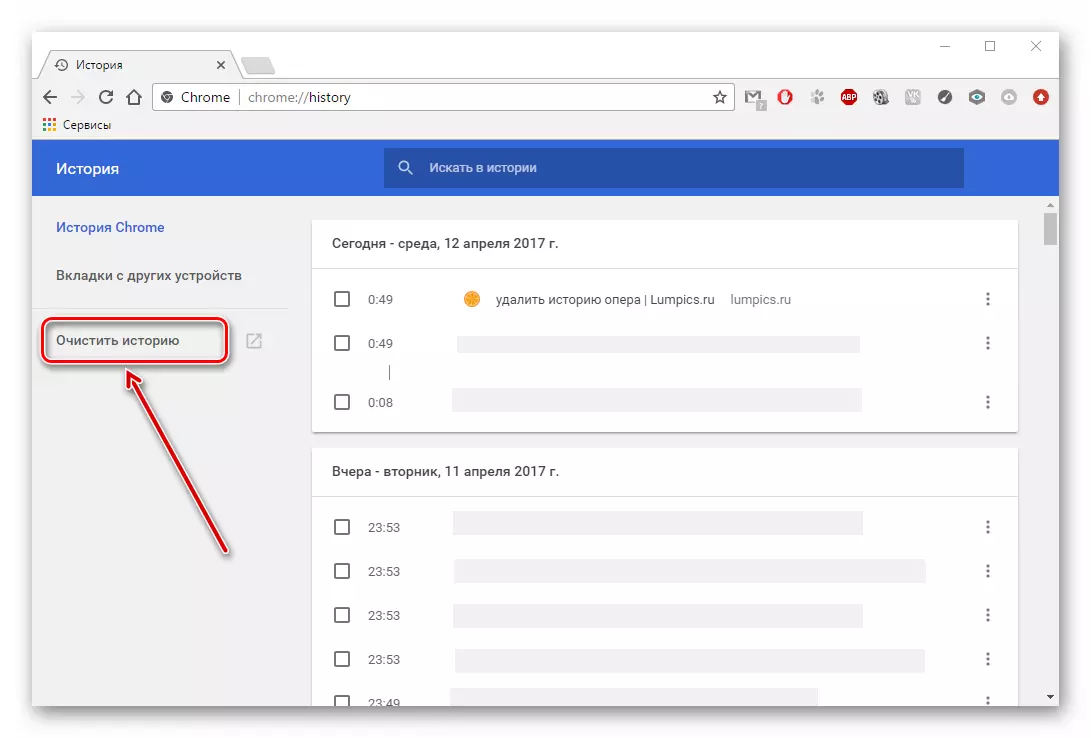
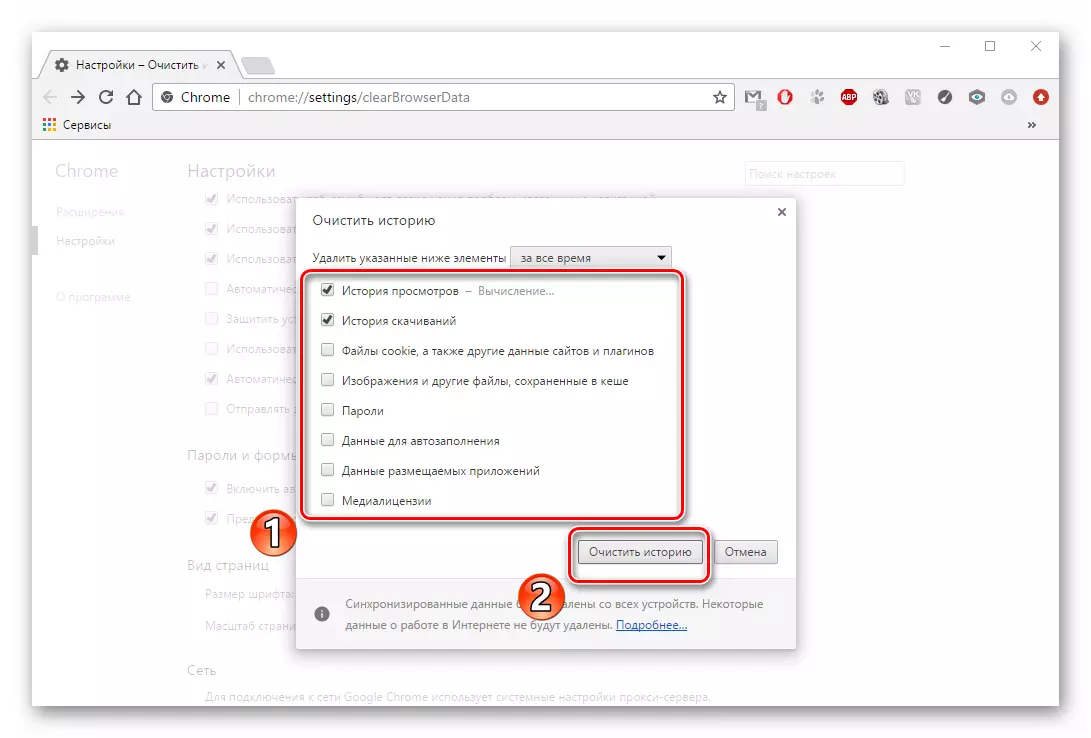
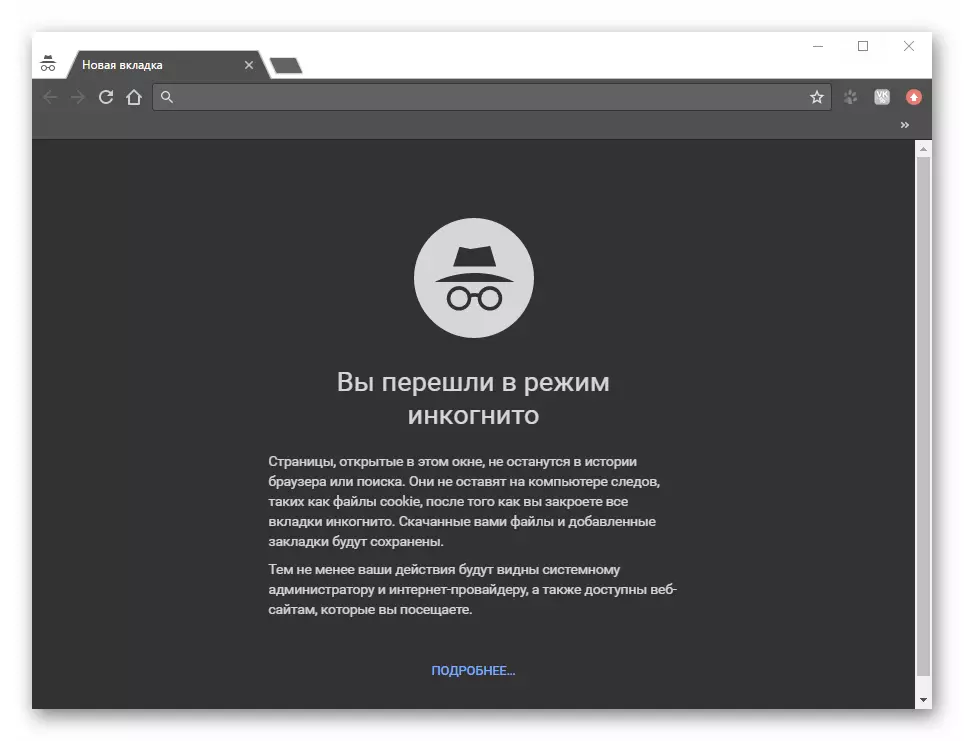
Probablemente estará interesado en leer sobre cómo ver la historia del navegador y cómo restaurarlo.
Lee mas: Cómo ver la historia del navegador.
Cómo restaurar la historia del navegador
Es deseable eliminar el registro de visitas al menos de vez en cuando para aumentar el nivel de privacidad. Esperamos que el cumplimiento de las acciones anteriores no le haya dado problemas.
